

Si su disco duro estĂ¡ mĂ¡s lleno de lo que deberĂa, es probable que tenga que verificar manualmente el tamaño de cada carpeta en sus unidades. Esto es tedioso por decir lo menos. Para simplificar las cosas, puede descargar una aplicaciĂ³n que dividirĂ¡ el uso de almacenamiento por carpeta. No hay escasez de estas aplicaciones, aunque las buenas pueden no ser gratuitas. Sin embargo, si usa Windows 10, no necesita una aplicaciĂ³n.
Windows 10 tiene una funciĂ³n muy prĂ¡ctica y absurdamente oculta que le permite ver el uso de almacenamiento por carpeta. Ha sido parte de Windows 10 desde la ActualizaciĂ³n de creadores, casi al mismo tiempo que se agregĂ³ Storage Sense, pero no mucha gente sabe que estĂ¡ allĂ. La funciĂ³n estĂ¡ 'oculta' debido a un diseño deficiente y no hay indicaciĂ³n visual de que haya algo mĂ¡s construido encima de ella.
La funciĂ³n se encuentra en la aplicaciĂ³n de configuraciĂ³n. Vaya al grupo de configuraciones del sistema y seleccione la pestaña Almacenamiento. Esto le mostrarĂ¡ todas las unidades que estĂ¡n conectadas a su sistema, tanto internas como externas. Para cada unidad, puede ver el espacio usado y libre. Esto no es nada nuevo y la misma informaciĂ³n estĂ¡ disponible si visitas esta PC en File Explorer. Lo que es un poco menos obvio es que puede hacer clic en las unidades enumeradas aquĂ.
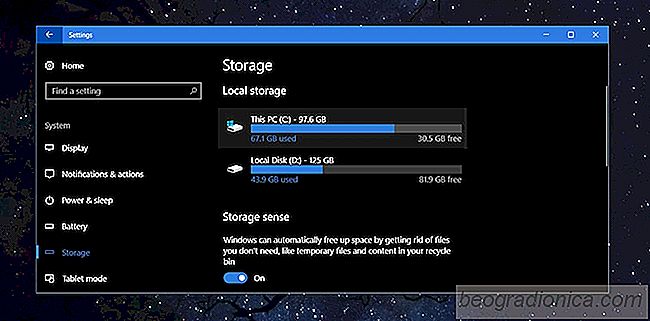
Cuando hace clic, verĂ¡ muchas carpetas preestablecidas, como juegos de aplicaciones, sistema reservado, archivos temporales, etc. Estas carpetas se generan automĂ¡ticamente por Windows y puede hacer clic para ver cuĂ¡nto espacio ocupa cada uno. Puede eliminar los archivos de algunas de estas carpetas. No solo estamos interesados ​​en estas carpetas del sistema, entonces lo que debe hacer es buscar y hacer clic en la carpeta 'Otro'.
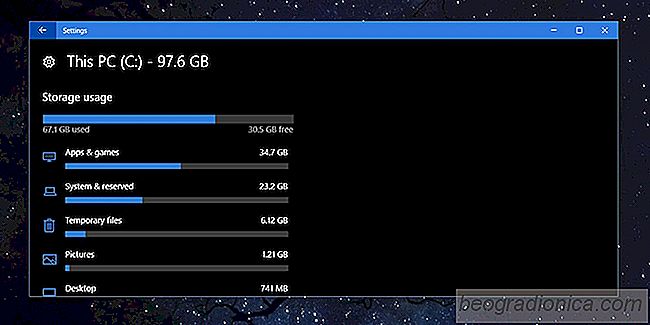

¿Por quĂ© Windows 10 dice "Este color no es compatible" al seleccionar colores de acento
La versiĂ³n anterior de Windows 10 incluĂa una cantidad limitada de colores que los usuarios podĂan configurar como color de acento para el menĂº de inicio, las barras de tĂtulo y la barra de tareas. Era eso o los usuarios podĂan hacer que Windows 10 seleccionara automĂ¡ticamente un color del fondo de pantalla como color de acento.

CĂ³mo abrir y ver imĂ¡genes HEIC en Windows 10
Apple anunciĂ³ su compatibilidad con un nuevo formato de archivo para guardar imĂ¡genes y videos con el lanzamiento de iOS 11 y macOS High Sierra. Si tiene un iPhone, debe ser un modelo de iPhone 7 o posterior para que el formato funcione. Si tiene un telĂ©fono mĂ¡s antiguo, sus fotos continuarĂ¡n guardando como JPEG.